Dnevnici (izvedeni iz engleskog dnevnika) obično se nazivaju zapisima dnevnika (protokola) događaja stvorenih od strane različitih aplikacija tijekom rada. Zapisnik je tekstualna datoteka u kojoj se događaj prikazuje u jednom retku s vremenom i nekim dodatnim informacijama.
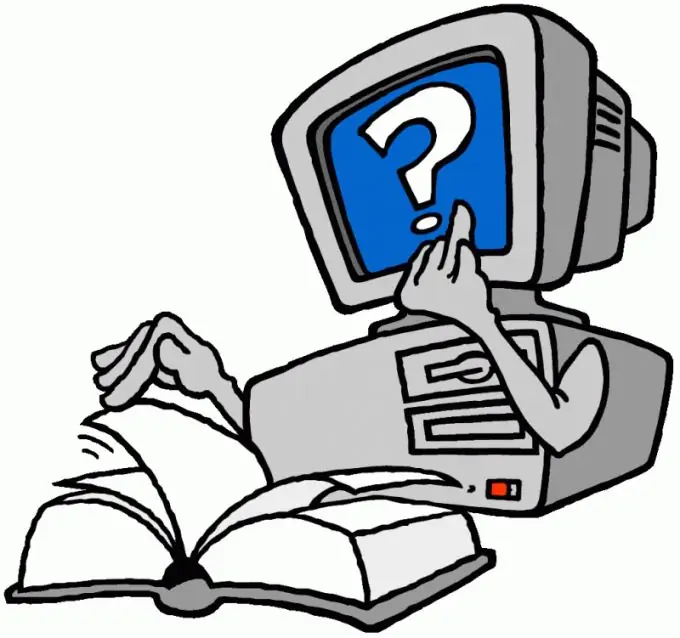
Upute
Korak 1
Kliknite gumb "Start" za otvaranje glavnog izbornika sustava i unesite vrijednost cmd u traku za pretraživanje kako biste pokrenuli omogućavanje dnevnika vatrozida Windows (za Windows 7 i Windows Vista).
Korak 2
Pozovite kontekstualni izbornik pronađenog rezultata "Naredbeni redak" desnim klikom i navedite naredbu "Pokreni kao administrator" (za Windows 7 i Windows Vista).
3. korak
Unesite netsh firewall set logging maxfilesize = 10240 u tekstni okvir naredbenog retka i pritisnite funkcijsku tipku Enter da biste potvrdili naredbu za postavljanje maksimalne veličine datoteke dnevnika (za Windows 7 i Windows Vista).
4. korak
Koristite vrijednost net firewall set logging connections = enable u tekstnom okviru naredbenog retka da omogućite evidentiranje veza i pritisnite Enter za potvrdu naredbe (za Windows 7 i Windows Vista).
Korak 5
Izađite iz alata naredbenog retka i ponovo pokrenite računalo da biste primijenili odabrane promjene (za Windows 7 i Windows Vista).
Korak 6
Proširite vezu Konfiguracija web mjesta za pohranu informacija u odjeljku Administrator Exchange poslužitelja da biste izvršili operaciju omogućavanja evidentiranja u Exchange Server 5.5 i idite na karticu Općenito u dijaloškom okviru programa koji se otvara.
7. korak
Označite polje Omogući praćenje poruka i dvokliknite vezu MTA Site Configuration da biste omogućili postupak evidentiranja MTA datoteka.
Korak 8
Idite na karticu Općenito u dijaloškom okviru aplikacije koji se otvara i primijenite potvrdni okvir na polje Omogući praćenje poruka.
Korak 9
Dvaput kliknite priključak internetske pošte da biste otvorili vezu i idite na karticu Internet pošta u dijaloškom okviru programa koji se otvori.
Korak 10
Označite okvir Omogući praćenje poruka i kliknite U redu da biste primijenili odabrane promjene.






